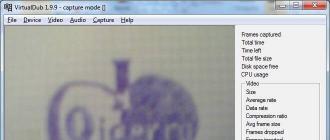Examinons un problème courant lié au fait que l'écran de l'ordinateur ne s'allume pas, alors que tous les autres composants fonctionnent, par exemple, les refroidisseurs sont bruyants, les LED sont allumées. En conséquence, les utilisateurs sont pressés de tirer des conclusions erronées, ce qui conduit à une panne complète de l'équipement, par leur faute, ou à l'achat d'un nouveau, bien que le problème puisse être corrigé sans cela.
Donc, vous avez allumé l'ordinateur, et l'écran est noir, rien ne se passe lorsque vous appuyez sur les boutons. Il peut y avoir plusieurs raisons à cela, et nous les examinerons principalement dans cet article.
Pourquoi mon ordinateur ne s'allume-t-il pas ? Écran noir ?
Le premier problème est le plus banal. Il est possible que votre moniteur soit éteint et doive être rallumé en appuyant sur un bouton du moniteur lui-même.
La raison suivante n'est pas moins banale : le câble reliant le moniteur à la carte vidéo s'est détaché. Mais un message correspondant peut apparaître sur l'écran du moniteur, par exemple : Câble non connecté ou Pas de signal. Essayez de reconnecter le câble.
De plus, le problème pourrait être plus grave. Il est possible que votre moniteur soit grillé. C'est difficile à vérifier, mais si lorsque vous allumez l'ordinateur, il clignote pendant quelques secondes puis s'éteint, alors il est définitivement grillé. En cas de doute, essayez de l'apporter à un centre de service. Pour vérifier complètement que le moniteur ne fonctionne pas, connectez-en un autre et si tout fonctionne, vous pourrez alors tirer les conclusions appropriées.
L'option suivante pourrait également être : vous avez quelque chose avec l'alimentation électrique. D'une manière ou d'une autre, il a été endommagé et sa puissance est suffisante pour démarrer l'ordinateur lui-même ou partiellement certains composants. Essayez de trouver une autre alimentation et vérifiez-la.
Le problème le moins probable est que la carte système soit grillée ou, plus précisément, endommagée. Si tel est le cas, achetez-en un nouveau.
Dans un cas peu probable, les ports du clavier ou de la souris, ou tout autre port, sont endommagés ou grillés, ce qui pourrait facilement empêcher l'écran de s'allumer.
Il existe une option pour déconnecter et reconnecter les modules RAM, ainsi que pour retirer la carte vidéo. La meilleure option serait de nettoyer complètement votre ordinateur de la poussière s'il y en a beaucoup.Nous avons examiné les raisons les plus courantes pour lesquelles l'écran du moniteur ne s'allume pas. Si les méthodes décrites dans cet article ne vous ont pas aidé, vous n'avez pas besoin de chercher immédiatement un nouveau moniteur ou un nouveau ordinateur, essayez d'identifier le problème vous-même, vous verrez peut-être quelque chose d'inhabituel. Sinon, appelez un spécialiste.
L’apparition d’un écran noir lorsque vous allumez un ordinateur avec Windows embarqué est un phénomène très courant. Il existe de nombreuses raisons pour ce comportement du système, ainsi que des méthodes pour éliminer ces problèmes. Mais afin de choisir la solution la plus adaptée, vous devez d'abord comprendre à quoi exactement de tels échecs peuvent être associés.
Pourquoi un écran noir apparaît-il au lieu de charger le système d'exploitation lorsque j'allume mon ordinateur ?
Avant d'examiner les principales raisons de ce phénomène, il convient de prêter attention à l'état de l'écran lui-même. Les variantes les plus courantes sont :
- écran noir avec des messages lors de la mise sous tension de l'ordinateur ;
- écran noir vide lors de la mise sous tension du PC ou du redémarrage ;
- écran noir avec curseur.
Quant aux raisons de ce phénomène, dans le premier cas, vous devez faire attention aux messages exacts qui s'affichent à l'écran. Par exemple, lorsqu'il est indiqué qu'il démarre à partir d'un lecteur non système, cela signifie que le système accède à un lecteur optique ou à un lecteur flash actuellement connecté à l'ordinateur, mais qu'il ne contient pas de fichiers de chargeur de démarrage. Supprimez-les simplement (du lecteur ou du port) et redémarrez.
Si le message indique que le système d'exploitation ou, pire encore, le disque dur est manquant, le problème est beaucoup plus profond et pour restaurer les fonctionnalités de l'ordinateur, vous devrez utiliser des méthodes drastiques, qui seront discutées séparément.
Enfin, l'une des raisons pourrait être un pilote de carte graphique endommagé ou manquant. Si quelqu'un ne le sait pas, après la vérification initiale des composants du système dans le BIOS, lors du transfert du contrôle de l'ordinateur vers le chargeur de démarrage du système, la carte vidéo est d'abord activée pour afficher l'image à l'écran. En cas de problème, le système d'exploitation ne pourra pas démarrer.
Écran noir à l'allumage de l'ordinateur : que faire en premier ?
Mais ce n’est pas si mal. Il se peut que la raison ne soit pas due à des pannes logicielles ou à des dommages matériels informatiques. Comme il semble, après avoir allumé l'ordinateur, un écran noir peut apparaître uniquement parce que la luminosité du moniteur est réduite ou qu'il est en mode veille (la LED clignote). Une autre situation peut être liée à des dommages au câble d'alimentation ou à la connexion à la carte vidéo. Il faut le vérifier, et par la même occasion voir si les contacts sont oxydés. Cependant, les pannes physiques et les dysfonctionnements mineurs ne sont généralement pas cités comme raisons principales, passons donc au dépannage des problèmes au niveau logiciel.
Récupération rapide du système
Commençons par une situation où, lorsque vous allumez l'ordinateur, l'écran noir du moniteur ne « se bloque » pas constamment, mais disparaît après un certain temps. Dans ce cas, le système d'exploitation peut commencer à se charger comme d'habitude. Si le démarrage est impossible, vous devez redémarrer à nouveau et utiliser l'accès au menu Démarrer, qui s'appelle en appuyant sur la touche F8 (pour les systèmes supérieurs à la septième version, la combinaison de F8 avec la touche Shift fonctionne parfois, mais il est préférable d'utiliser d'abord la ligne de commande et de revenir à la méthode de démarrage normale en définissant l'exécution de la commande bcdedit /set (current) bootmenupolicy legs suivi du redémarrage du système).

Si, lorsque vous allumez l'ordinateur, l'écran noir permet d'appeler le menu de démarrage sans problème, vous pouvez utiliser l'option de démarrage standard jusqu'à la dernière bonne configuration connue, ce qui est analogue à la restauration du système la plus courante à partir d'un point de contrôle du système d'exploitation avec paramètres de travail.
Restauration standard du système
Si, pour une raison quelconque, l'utilisateur n'est pas satisfait de la méthode précédente, par exemple parce qu'il a besoin de restaurer le système à partir d'un autre point, mais qu'un démarrage standard s'avère impossible, dans une telle situation, l'utilisation du démarrage en mode sans échec convient.

Une fois le téléchargement terminé, vous devez accéder à la section de récupération du système via le « Panneau de configuration » et effectuer la procédure de restauration standard en sélectionnant le point approprié dans la liste, après avoir préalablement affiché tous les composants temporaires.
Actions lors du démarrage à partir d'un support amovible
Si aucune des options de restauration ne fonctionne et que lorsque vous allumez l'ordinateur, l'écran noir apparaît à nouveau, vous pouvez utiliser certains outils système disponibles lors du démarrage à partir d'un disque d'installation ou de récupération (lecteur flash), qui doit être défini comme première priorité dans les paramètres des téléchargements du système d'entrée/sortie du BIOS principal.
Remarque : si UEFI est utilisé comme système principal, le lecteur flash doit d'abord être formaté en FAT32, car le système de fichiers NTFS n'est pas accepté pour le démarrage UEFI.
Après le démarrage, il est conseillé d'accéder immédiatement à la console de commande (Maj + F10) et de vérifier les composants du système en entrant la commande sfc /scannow.

Le processus peut prendre beaucoup de temps, vous devrez donc être patient. Juste au cas où, vous pouvez également utiliser la vérification du disque, en complétant la commande principale chkdsk avec les attributs qui l'accompagnent, qui peuvent être trouvés en appelant les informations d'aide (chkdsk /?).
Remarque : si l'exécution des commandes ci-dessus ne produit aucun résultat et que l'écran noir réapparaît lorsque vous allumez l'ordinateur, vous pouvez redémarrer à partir du support amovible et exécuter les commandes de récupération en ligne DISM.exe /Online /Cleanup-image / Scanhealth et DISM.exe / dans la console Online /Cleanup-image /Restorehealth.
Problèmes avec le pilote de la carte vidéo
Les méthodes décrites ci-dessus sont universelles et permettent de restaurer les fonctionnalités du système dans 99 % des cas sur cent, mais uniquement si cela est dû spécifiquement à des pannes logicielles du système d'exploitation lui-même. Mais le plus souvent, le problème réside dans le pilote de l'accélérateur graphique, puisqu'un écran noir lors de l'allumage d'un ordinateur avec Windows 7 ou tout autre système peut apparaître pour cette raison même.

Pour le réinstaller ou le mettre à jour, vous devrez au moins démarrer en mode sans échec, après quoi vous devrez appeler le « Gestionnaire des tâches » standard (devmgmt.msc) et essayer de mettre à jour le pilote à l'aide du système d'exploitation.
Si cela n'aide pas (ce ne sera probablement pas le cas), il est logique d'utiliser des utilitaires tels que DriverPack Solution Online 17 ou Driver Booster, qui peuvent mettre à jour le logiciel de contrôle sans intervention de l'utilisateur. La seule condition pour une mise à jour correcte est une connexion Internet ininterrompue (lors de la sélection du mode de téléchargement dans le menu initial, vous devez utiliser le mode sans échec avec chargement des pilotes réseau).
Problèmes avec les mises à jour
Enfin, un écran noir lorsque vous allumez votre ordinateur peut également apparaître lors de l'installation de mises à jour critiques du système. Cela se manifeste le plus souvent sous Windows 7, pour lequel les mises à jour elles-mêmes sont pleines de bugs, et pour les ordinateurs équipés de Windows 10 sur lesquels des processeurs AMD sont installés (la récente panne des systèmes basés sur AMD après les « dizaines » de mises à jour dans le monde est un confirmation claire de cela). Pour résoudre les problèmes, en mode sans échec, vous devez utiliser soit le « Centre de mise à jour » soit la section Programmes et fonctionnalités, puis supprimer les packages défectueux un par un, en vérifiant la fonctionnalité du système, puis configurer une recherche manuelle et exclure les composants défectueux de la liste des installations requises).

Remarque : pour simplifier la suppression des packages de mise à jour, il est recommandé d'utiliser des programmes comme iObit Uninstaller, dans lesquels ces procédures sont effectuées de la manière la plus complète.
Redémarrage du service Explorer
Une autre raison pour laquelle un écran noir apparaît lorsque vous allumez votre ordinateur est un dysfonctionnement du service Explorer (à ne pas confondre avec Explorer). Pour commencer, en mode sans échec, vous devez appeler le « Gestionnaire des tâches » et forcer la fermeture. Après cela, vous devez créer une nouvelle tâche via le menu Fichier, saisir le nom du service que vous recherchez dans la ligne et confirmer l'exécution de la commande en cliquant sur le bouton « OK ».
Nuances des paramètres d'alimentation
Parfois, ce comportement du système peut être dû à des paramètres incorrects du schéma d'alimentation actuel. Cela concerne les paramètres dits de lancement rapide.

L'activation de ce mode peut être effectuée via les sections d'action des boutons et en modifiant les paramètres actuellement indisponibles. Après avoir installé les options nécessaires, vous devez redémarrer et voir comment le système réagit aux mesures prises.
Désactivation de la réactivation permanente de Windows
Enfin, l'une des raisons pour lesquelles de nombreux experts citent des problèmes liés au fichier responsable de l'activation du système, lorsque son fonctionnement peut se dérouler par cycles. Pour corriger la situation dans le dossier racine du système pour les OS 64 bits ou dans le répertoire System32 pour les systèmes 32 bits, il faut trouver le répertoire Windows Activation Technologies, puis y aller successivement dans les sous-dossiers Tâches et Microsoft, puis dans le dossier dernier répertoire supprimez le répertoire Windows avec tout son contenu et redémarrez le système.

Remarque : afin d'éviter de supprimer le dossier, vous pouvez simplement arrêter le service du même nom dans la section appropriée et définir son type de démarrage sur désactivé et le désactiver dans les processus démarrés automatiquement.
Bref résumé
Il s'agit en fait de l'apparition d'un écran noir au lieu du chargement attendu du système d'exploitation. Comme vous pouvez le constater, les méthodes permettant de corriger un tel échec ne sont pas particulièrement compliquées. Dans la plupart des cas, à moins que le problème principal ne soit lié à des pannes du système d'exploitation lui-même dues à des dommages à ses composants, il suffit de vérifier le pilote de la carte graphique et, si nécessaire, de le mettre à jour ou de le réinstaller. Dans tous les autres cas, vous pouvez restaurer le fonctionnement normal de Windows soit via le mode sans échec, soit en démarrant à partir d'un support amovible, ce qui semble plus préférable, puisque les outils présents sur celui-ci ne dépendent pas directement du comportement du système d'exploitation installé sur le disque dur de l'ordinateur. .
Cependant, si nous parlons d'un disque dur, par exemple, dans des situations où il commence à « s'effondrer », afin de ne pas le changer immédiatement et de pouvoir transférer des informations importantes vers d'autres supports, vous pouvez utiliser un nom unique et unique. programme de récupération unique en son genre appelé HDD Regenerator , qui est censé être capable de remagnétiser la surface du disque, ce qui vous permet d'éviter la perte de données ou de les récupérer.
Répondre
Bonjour. As-tu des ports USB ? Comment avez-vous déterminé cela ? Le système, d'après ce que j'ai compris, ne démarre pas. Ou est-il impossible de démarrer à partir d'un lecteur flash ?
Déconnectez tous les appareils de votre ordinateur. Ne laissez que la souris, le clavier et le moniteur.
Pour résoudre l'erreur Aucun disque de démarrage n'a été détecté ou le disque est en panne, vous pouvez essayer de réinitialiser les paramètres du BIOS aux paramètres d'usine.
RépondreIl y a une quinzaine d’années, mon ami, grand fan des Beatles, a décidé d’écrire un livre sur les Beatles. Jusque-là, il n’avait aucune expérience de travail sur ordinateur. Je me suis tourné vers un artisan privé (il ne me connaissait pas à l'époque), il lui a assemblé un ordinateur, si j'ai bien compris, à partir de ce qui n'était plus nécessaire et de toute façon jeté...)) Quatre clés USB, un Pinnacle carte, un lecteur d'écriture de DVD et trois disques durs de capacités différentes... Plus tard, pour une raison quelconque, son fournisseur d'accès Internet a installé un modem réseau supplémentaire...
Bref, l'alimentation de l'ordinateur était clairement surchargée et l'ordinateur n'était pas bien refroidi. Le système « plantait » deux fois par semaine... La personne qui a assemblé l'ordinateur s'en est vite lassée et a trouvé une excuse plausible pour se débarrasser des problèmes de ce client.
C'est là que je suis arrivé.)))
La réinstallation du système n'a pas toujours réussi. Je n’ai pas eu à le faire à chaque fois et, à un moment donné, j’ai commencé à utiliser un bloc de trois ventilateurs provenant d’un vieil ordinateur soviétique. J'ai retiré le capot de l'unité centrale, débranché deux des trois disques durs, dirigé le flux d'air à l'intérieur de l'ordinateur et... le succès de l'installation est presque garanti.....
Après un certain temps, mon ami a appris à installer le système lui-même, sans mon aide, et quand il en a eu marre, il a acheté un nouvel ordinateur.
Le cas que j'ai décrit n'est bien sûr pas tout à fait courant, mais, comme il s'est avéré plus tard, un bon flux d'air lors de l'installation de Windows n'interfère jamais - cela m'a aidé deux ou trois fois dans ma mémoire.
J'ai un téraoctet « Seagate », qui n'a été aidé par aucun refroidissement et je n'ai jamais pu y installer le système. Et à en juger par l'état de ses connecteurs, environ plusieurs milliers de personnes ont essayé de le faire avant moi...)))
Cependant, pour moi, il « a pris racine » dans le boîtier du disque dur externe auto-alimenté NexStar. Chaque nuage a une ligne argentée.)))
Très souvent, les gens sous-estiment l’importance de la source d’énergie, ou plus précisément du système électrique, et plus précisément encore des paramètres de fréquence des chaînes d’intégration. Habituellement, après avoir estimé la consommation électrique à l'œil nu, ils installent une alimentation électrique avec une petite marge, sans penser du tout aux autres paramètres.
Pendant le fonctionnement des puces informatiques, des « explorations » à haute fréquence se produisent sur les bus d'alimentation, ce qui peut affecter considérablement les performances et même la facilité d'entretien des puces RAM, etc. Il est important que l'épaisseur des pistes sur la carte de circuit imprimé soit suffisant et que des "" condensateurs de lissage.
Lors du développement de la technologie informatique, des spécialistes expérimentés placent plusieurs condensateurs sur une puce, dont la capacité diffère d'un ordre de grandeur, pour lisser efficacement les ondulations. Par exemple, électrolyte 1uF, céramique 0,1mf et 22nf, à proximité immédiate de la puce.
L'électronique soviétique, qui a été utilisée dans les dragues au cours des trois dernières décennies, n'était pas sans raison "bourrée" de condensateurs thermostables en céramique à haute teneur en palladium.
De nos jours, tout le monde veut économiser de l'argent, nous voulons acheter une carte mère « plus froide » et moins chère, et les fabricants veulent nous vendre plus et n'installent pas de condensateurs de lissage en quantité requise (pour réduire le coût). Tout le monde économise et compte les uns sur les autres, mais le résultat final est une loterie.
En conséquence, nous obtenons une alimentation de, disons, 500 W (les fabricants d'alimentations aiment aussi économiser de l'argent), en pratique, à moitié de charge, elle ne « tire » plus, et si vous regardez le bus d'alimentation avec un oscilloscope, les ondulations peuvent atteindre un demi-volt ou plus.
Un signe que la "mère" n'est pas en ordre est le gonflement des électrolytes - les "percées" à haute fréquence sont destructrices pour eux, elles surchauffent et explosent lorsqu'elles gonflent.
L'installation de Windows impose une charge importante à l'ensemble du système. Le disque dur et la mémoire du processeur fonctionnent à pleine capacité, tout chauffe et peut donner une erreur à n'importe quelle étape de l'installation. Une charge comparable peut se produire lorsque vous jouez, par exemple, à des tanks. Mais si nous sommes « éliminés » du jeu, et alors ? - ils sont revenus et n'ont pas fait attention... Mais si Windows échoue lors de l'installation - oui, nous le remarquerons tout de suite...
Mon expérience de vie suggère que la plupart des pannes se produisent pour des raisons non liées aux programmes - la poussière interfère avec le refroidissement, le ventilateur n'est pas lubrifié et tourne mal, les électrolytes sont gonflés, des microfissures sont apparues, encore une fois, dues à une surchauffe, et les gens ont également beaucoup de des cafards dans leurs appartements, qui s'efforcent de se cacher dans un ordinateur chaud et d'y pondre leur progéniture...
Bonjour, qui peut aider) ! J'ai ce problème : ordinateur. est passé en mode veille et ne s'anime pas (écran noir), le clavier et la souris (USB) ne fonctionnent pas, il ne s'éteint que lorsque vous appuyez sur le bouton power du panneau arrière. Lorsque vous allumez l'ordinateur démarre, mais toujours l'écran noir, la souris et le clavier ne fonctionnent pas (aucune indication), au bout de 30 secondes de chargement il s'éteint, au bout de 2 secondes il s'allume tout seul, et ainsi de suite trois fois (même drôle).
La troisième fois, à la fin il se charge complètement, mais comme toujours l'écran noir (le travailleur a vérifié le moniteur) inséré la souris (PS2) ne fonctionne pas, mais il y a une indication. Je pense que la carte mère (Socket 1156 Asus P7H55) n'a qu'un an, juste hors garantie))))))
Smart-Tronique
Bonjour. En principe, ce sont des symptômes standards d’une panne de carte mère. Vous pouvez également essayer de réinitialiser les paramètres du BIOS : retirez la batterie et fermez les contacts avec un tournevis.
Alexandre96
Non, l'écran est en mode veille, la souris s'est d'abord éteinte, mais les voyants du clavier étaient toujours allumés, j'ai redémarré l'ordinateur puis ils se sont éteints. Et voilà, l'écran est en mode veille. J'ai tout de suite compris que le problème venait du BIOS, il m'a demandé de le configurer 3 fois par semaine lorsque j'allumais l'ordinateur, m'a demandé d'appuyer sur f1 ou f2, mais je ne savais pas comment le configurer. Donc qu'est ce que je devrais faire?
Alexandre96
Oui, je vais essayer, mais je ne connais pas grand-chose en informatique. Je vais essayer de retirer la RAM, elle devrait grincer, j'ai entendu dire que s'il y a un grincement, alors c'est déjà un plus, non ?
Alexandre96
Alexandre96
S'il vous plaît dites-moi ce que signifie PCI et pour commencer dans le sens d'une unité système, ou comment utiliser un écran, qu'est-ce qu'une barre ? Écoute, c'est plus facile pour moi comme ça, puisque je ne comprends rien : j'ouvre le couvercle, il y a un tas de fils, etc. Et après? De quels ports s'agit-il, comment puis-je les désactiver ? Quelle est la périphérie ? 1 bande signifie-t-elle 1 bande verte ? Dois-je en retirer 1 ou 2 ? Et que pouvez-vous désactiver d'autre à part le processeur, la carte vidéo et encore 1 clé ? S'il vous plaît, pouvez-vous être plus détaillé ? Merci.
Smart-Tronique
Nous ne promettons rien quant à son lancement ou non, ce n’est qu’un test. Les emplacements PCI ressemblent à ceci :
Les périphériques sont une souris, un clavier, une imprimante, etc. La barre verte est RAM (), c'est correct. Il vous suffit de laisser le clavier et une clé USB, ou mieux encore, de vous en passer du tout.

N'y a-t-il aucune personne compétente à proximité ?Alexandre96
Commencé! Je voulais juste essayer d'insérer une autre carte vidéo, je l'ai insérée, l'ordinateur ne s'est pas allumé. Eh bien, je ne pense pas que ce soit le destin, j'ai inséré le mien, j'ai juste appuyé sur le bouton et ça a fonctionné, comment est-ce arrivé ?
Alexandre
Aidez-moi de toute urgence, le BIOS continue de planter. Comment le configurer correctement ? Tous les paramètres que j'ai définis après avoir regardé la vidéo échouent environ 6 fois par semaine.
Alexandre96
Alexandre96
Il n'y a pas de menaces, j'ai vérifié auprès de Norton, ce que j'avais - non, puis avec l'aide d'autres sites Web - non, et après août, à mon avis, le meilleur de ce qui précède, y compris Kaspersky, il n'y a pas de virus.
Alexandre96
nikixxx01
J'ai ça avec un ordinateur portable, j'allume juste une vidéo ou un jeu en plein écran, puis immédiatement l'écran noir attend et il passe en mode veille et pareil avec Skype, j'ai appuyé sur tous les boutons et ça ne marche pas, quoi devrais-je?
dosik
Bonjour ! J'ai un écran noir lorsque je l'allume. La souris et le clavier ne répondent pas du tout. Tout se charge. Lorsque je retire le cordon de chargement, le son bipe une fois. Ordinateur portable Lenovo g565
dosik
Le moniteur reste noir, l'indicateur ne clignote pas. Et comment entrer dans le BIOS. L'ordinateur portable reste assis pendant une journée, puis s'allume. Lorsque vous souhaitez le réveiller en appuyant sur les touches, la souris reste endormie.
dosik
pour la 1ère question (oui), pour la 2ème question (non) il faut attendre presque une journée. J'ai oublié d'écrire il y a 2 mois, j'ai renversé de la bière sur le clavier. On dirait que la carte mère est défectueuse, non ?
Tueur d'énigmes
Bonjour, j'ai changé Windows à partir d'une clé USB, les paramètres ont démarré, puis des bandes violettes sont apparues sur tout l'écran, et ainsi de suite 2 fois, puis j'ai modifié les priorités de démarrage dans le BIOS et... un écran noir ; tout fonctionne, le moniteur aussi, mais il est noir, il ne voit pas non plus le clavier et la souris ; J'ai réinitialisé le BIOS via la batterie sur la détection 0, ils ont également retiré toutes les bandes - le même résultat, cela signifie-t-il que la mère s'est penchée ?
Nathalie
Hélène
Alexandre37
Écran noir, les refroidisseurs tournent, l'ordinateur démarre mais il n'y a pas d'image, la carte mère est en gigaoctet GA-PA65-UD3-B3 rev 1.0
Processeur i5 2500K
Vidéo de la Radeon HD6970 saphir
2 bandes de 2 concerts chacune 1333 MHz
J'ai tout essayé, j'ai réorganisé l'appareil dans différents emplacements et je l'ai alterné un par un et je l'ai éteint, je n'ai laissé que la carte vidéo, la carte mère et le processeur allumés, tous les fils ont vérifié que tout était connecté, j'ai vérifié tous les condensateurs et J'ai nettoyé plus d'une carte vidéo gonflée de poussière, j'ai retiré la batterie et réinitialisé le BIOS, j'ai ponté 2 broches pour la réinitialisation, mais toujours pas du tout.. avec le processus, tout va bien, 4 indicateurs sont allumés, 3 verts et le rouge supérieur comme il se doit, quel pourrait être le problème et que peut-on faire d'autre ? J'ai également nettoyé les connecteurs de la carte vidéo avec une gomme, il y a un petit dépôt sombre là-bas, mais pas significatif, il est peu probable que cela ne fonctionne pas à cause de cela. Le disque dur a récemment mal fonctionné. Je l'ai démonté, nettoyé les connecteurs avec une gomme. Il y avait juste du tartre là-bas et tout a fonctionné ensuite, le problème lui-même a commencé après que j'allais nettoyer l'ordinateur, je l'ai soigneusement démonté de la poussière, je l'ai pardonné, j'ai remplacé la pâte thermique, je l'ai mis de nouveau ensemble et maintenant c'est le bonheur, je me tourne vers vous pour obtenir de l'aide, parfois de telles conneries arrivent et puis ça se répare tout seul, je ne sais pas comment cela se produit une fois, même l'ordinateur ne s'est pas allumé, n'a montré aucun signe de la vie du tout puis au bout de 4 jours il s'est allumé à mon insu, j'ai été abasourdi de surprise, je l'ai connecté au moniteur et tout a fonctionné, en général il faisait un peu sombre... que puis-je faire d'autre ? Existe-t-il d'autres moyens de relancer ce PC ?
Les ordinateurs modernes et leurs analogues mobiles sont des appareils à plusieurs composants, et plus l'appareil est complexe, plus le nombre de raisons pouvant entraîner des dysfonctionnements est élevé. Un quart de tous les utilisateurs rencontrent le problème et voient un écran noir sur leur écran. Face à cet échec populaire, les gens se tournent souvent vers des spécialistes pour obtenir une aide rémunérée. Cependant, la pratique prouve que souvent les causes des problèmes peuvent être éliminées rapidement et à peu de frais par n'importe qui. Le matériel ci-dessous vous aidera à mener à bien la tâche.
Contenu:
 Identifier la cause vous permettra d'éliminer spécifiquement le problème lorsque l'écran noir s'allume. Il faut juste être attentif aux petites choses, par exemple, lorsque vous allumez le PC, y a-t-il du bruit, si les voyants du boîtier s'allument, etc. Même des impacts mécaniques apparemment insignifiants sur un appareil complexe et l'apparition de liquides sur les composants internes à la suite de changements de température ou d'une utilisation imprudente de l'utilisateur avec l'appareil sont le plus souvent à l'origine de problèmes conduisant à un écran noir.
Identifier la cause vous permettra d'éliminer spécifiquement le problème lorsque l'écran noir s'allume. Il faut juste être attentif aux petites choses, par exemple, lorsque vous allumez le PC, y a-t-il du bruit, si les voyants du boîtier s'allument, etc. Même des impacts mécaniques apparemment insignifiants sur un appareil complexe et l'apparition de liquides sur les composants internes à la suite de changements de température ou d'une utilisation imprudente de l'utilisateur avec l'appareil sont le plus souvent à l'origine de problèmes conduisant à un écran noir.
De plus, parmi les principales raisons pour lesquelles un écran noir apparaît, une attention particulière doit être accordée aux suivantes :
- Conflits matériels ou logiciels, à la suite desquels l'interface graphique ne peut pas être affichée ;
- Dysfonctionnement de la batterie ;
- Problèmes avec l'accélérateur vidéo, la RAM, la carte mère, le disque dur, etc. ;
- Incompatibilité des pilotes ;
- Surchauffe de l'appareil ;
- Défaillance du système;
- Problèmes avec l'affichage (moniteur).
Que faire si un écran noir apparaît lors du chargement de Windows 10 ou 7 ?
Un écran Windows noir indique de graves problèmes avec le PC, il est donc préférable pour les personnes qui n'ont pas suffisamment d'expérience de faire confiance à un spécialiste.
Je considère qu'il est de mon devoir de noter que toutes les recommandations ci-dessous servent de matériel d'information et non d'appel à une mise en œuvre obligatoire. Interférer avec le fonctionnement d'appareils complexes sans expérience peut endommager un gadget coûteux.
Il est préférable d'effectuer des actions simples, dont la signification est tout à fait claire pour une personne, et de ne pas essayer d'acquérir de l'expérience au prix de dommages inconscients à l'ordinateur.
Par exemple, le simple fait de débrancher complètement le PC de l'alimentation, puis de le rallumer dans la moitié des cas, conduit au chargement réussi de Windows 7-10.
Ce n'est que lorsque cela ne vous aide pas que vous devez procéder à des mesures plus complexes décrites plus loin dans ce guide.
Après avoir installé un utilitaire ou un jeu sur votre ordinateur, un écran noir apparaît souvent lors du chargement de Windows. Dans ces cas, l'utilisation de la fonction de point de restauration (TV) via le mode sans échec (BR) sera utile. 
Les étapes suivantes doivent être suivies :
- Démarrez le PC à partir d'une clé USB amorçable ;
- Cliquez sur « Restauration du système » ;
- Pour que le PC entre dans BR après le redémarrage, utilisez la commande : « bcdedit /set safeboot minimal » ;
- Redémarrez le PC ;
- Connectez-vous au panneau de contrôle (dans « Dix », ce menu s'appelait « Options » );
- Ouvrez l'onglet « Mise à jour/Sécurité » et accédez à la section « Récupération » ;
- Cliquez sur « Démarrer » ;
- Ensuite, choisissez l'une des deux options d'action proposées (à la discrétion personnelle du propriétaire de l'ordinateur) ;
- Attendez la fin du processus.
- Prêt.
LifeCD aidera à éliminer l'apparition d'un écran noir lors du démarrage d'un PC.
La séquence des étapes est la suivante :
- Installez lifeCD dans le lecteur ;
- Ensuite, pendant le démarrage du PC, entrez dans le BIOS et définissez la priorité de démarrage du système d'exploitation à partir du lecteur ;
- Fermez le BIOS en enregistrant les ajustements qui y sont entrés ;
- Attendez que le PC démarre à partir du disque ;
- "Restauration du système";
- "Plus loin";
- Cliquez sur « Récupération de démarrage » ;
- Attendez;
- Prêt.

Si un écran noir apparaît lorsque vous allumez l'ordinateur, il est recommandé d'utiliser BR (mode sans échec).
Pour démarrer dans BR et résoudre le problème, il vous suffit de suivre quelques étapes : 
- Immédiatement après avoir allumé le PC, appuyez sur « F8 » (un autre bouton peut être utilisé, vous devez donc d'abord lire les documents qui accompagnent le PC) ;
- À l'aide des flèches du clavier, sélectionnez BR et cliquez sur « Entrée » ;
- Attendez le chargement ;
- "Commencer";
- « Programmes » et allez dans la section « Standard » ;
- Cliquez sur « Service » ;
- Cliquez sur « Restauration du système » ;
- Spécifiez TV (point de récupération) et cliquez sur « Suivant » ;
- Cliquez sur « Terminé » ;
- Attendez la fin ;
Désactivation des programmes inutiles ou conflictuels
Après le chargement dans BR, ouvrez le panneau de configuration et accédez à l'onglet « Programmes et fonctionnalités », où vous triez les programmes en fonction du moment où ils ont été installés sur le PC. Souvent, la simple désinstallation des utilitaires installés les plus récemment résoudra le problème. De plus, CCleaner, disponible gratuitement sur Internet, permet de désinstaller des applications sans laisser de « queues » derrière elles.
Si l'utilisateur ne souhaite pas désinstaller les utilitaires, ils peuvent être désactivés et exclus de la liste d'exécution automatique de Windows :
- Dans la ligne de recherche (combinaison de touches Windows + R) de Démarrer, tapez « msconfig » ;
- Après avoir cliqué sur « Entrée », entrez Services dans le menu qui apparaît, où vous pouvez désactiver les programmes inutiles, et depuis l'onglet « Démarrage », supprimez les applications inutiles pour une utilisation quotidienne.
Pour les utilisateurs Tens, pour accéder à la section de démarrage, il suffit de lancer le « Gestionnaire des tâches » (TZ).
Les pilotes vidéo sont disponibles gratuitement, mais lors de l'installation, vous devez veiller à ce que le logiciel soit entièrement compatible non seulement avec les composants du PC, mais également avec le système d'exploitation qui y est exécuté. Pour connaître les informations exactes sur les pilotes à installer, il est recommandé d'utiliser le paramètre « dxdiag ». 
En cliquant sur la combinaison de touches « Windows et R », vous devrez taper le mot ci-dessus et cliquer sur « Ok ». Un menu s'affichera où, dans l'onglet « Écran », vous pourrez visualiser des informations sur l'accélérateur vidéo installé sur le PC. Après avoir recherché les pilotes, les avoir téléchargés et installé les dernières versions du logiciel, l'écran noir n'apparaît plus. Cependant, il arrive que cela soit également dû à des applications malveillantes qui ont infecté le système. Le paragraphe suivant des instructions est consacré à cette raison.
 Même après la procédure de restauration du système d'exploitation, il est conseillé d'effectuer une analyse complète de la présence de « logiciels malveillants » qui endommagent à nouveau les fichiers du système d'exploitation.
Même après la procédure de restauration du système d'exploitation, il est conseillé d'effectuer une analyse complète de la présence de « logiciels malveillants » qui endommagent à nouveau les fichiers du système d'exploitation.
Si le système d'exploitation ne démarre toujours pas, vous devez retirer le disque dur du PC problématique, le connecter à un ordinateur de travail et rechercher les virus. Vous pouvez utiliser « Dr Web CureIt » pour cela. Dans celui-ci, vous devez sélectionner le disque dur connecté et lancer l'analyse en cliquant sur « Exécuter l'analyse ».
Restauration du registre et de l'explorateur Windows
Windows permet la création et l'enregistrement automatiques de copies du registre dans le répertoire « System32\config\RegBack », situé dans la partition Windows.
Vous devez déplacer les fichiers du répertoire spécifié vers le répertoire « config ». Bien entendu, dans ce cas vous devrez confirmer la fermeté de vos intentions et cliquer sur « Remplacer ».
Ceci est facile à faire lorsque l'explorateur fonctionne normalement, mais sinon, vous devrez le restaurer à l'aide du disque de démarrage du système d'exploitation et de l'utilitaire AVZ.
Pour cela, effectuez les actions suivantes :
- Ouvrez le menu principal « AVZ » (vous pouvez utiliser la version « portable » de ce programme antivirus gratuit, qui s'exécute à partir d'un lecteur flash) ;
- Cliquez sur « Fichier » ;
- Cliquez sur « Restauration du système » ;
- Cochez les cases « Restauration de l'Explorateur » et « Restauration du bureau » ;
- Cliquez sur « Effectuer les opérations sélectionnées » ;
- Connectez-vous au « Panneau de configuration » ;
- Ensuite, allez dans l'onglet « Ajout et suppression de programmes » ;
- Désinstallez les utilitaires suspects ;
- Installez le support de démarrage avec le système d'exploitation dans le lecteur, puis dans l'onglet « Fichier », cliquez sur « DZ » ;
- Cliquez sur « Nouvelle tâche », puis tapez « sfc /scannow » dans la ligne de commande ;
- Cliquez sur « Entrer » ;
- Redémarrez le PC en vous connectant à Windows dans BR ;
- Ouvrez le répertoire situé sur le CD du système d'exploitation sous le nom « i386 » ;
- Copiez explorer.ex_, en supprimant temporairement une lettre de l'extension ;
- Copiez le fichier créé sur le volume système ;
- Ensuite, ajoutez la lettre « e » manquante dans l'extension ;
- Après avoir tapé « regedit », cliquez sur « Ok » ;
- Ouvrez le répertoire HKEY_LOCAL_MACHINE ;
- Développer le contenu « Logiciel » ;
- Allez dans le dossier « Microsoft » ;
- Ouvrez le sous-dossier « WindowsNT » ;
- Ensuite, depuis le répertoire « CurrentVersion », allez dans le sous-répertoire « Winlogon » ;
- Pour « Shell », indiquez l'emplacement du fichier créé lors de l'exécution des étapes 15 à 17 ;
- Cliquez sur OK";
- Ouvrez à nouveau le menu « DZ » ;
- Faites un clic droit sur le processus « explorer.exe » ;
- Cliquez sur « Terminer le processus » ;
- Puis dans la télécommande « Nouvelle tâche » ;
- Tapez « cmd » ;
- Cliquez sur OK";
- Dans la console, tapez « Cd C:\ » ;
- Cliquez sur « Entrer » ;
- Tapez « copier explorer.exe C:\Windows » ;
- Saisir;
- "Oui";
- Redémarrez le PC ;
- Prêt.
Comment supprimer l’écran noir après la mise à jour de Windows 10 ?
Si un tel échec se produit après la mise à jour de Windows 10, la correction de l'erreur ne prend pas beaucoup de temps, car le curseur de la souris et le clavier restent généralement opérationnels.
La séquence d'actions est la suivante :
- CTRL + Maj + Échap ;
- Dans le DZ, cliquez sur « Fichier » ;
- Cliquez sur « Exécuter une nouvelle tâche » ;
- Tapez « cmd » et spécifiez la création avec des privilèges étendus ;
- Tapez « sfc/scannow » ;
- "Saisir";
- L'analyse automatique et la correction des erreurs commenceront.
Écran noir lors de la mise sous tension de l'ordinateur avant le chargement de Windows
S'il n'y a aucun signe de vie sur l'écran avant le démarrage de Windows, c'est-à-dire que le moniteur a un écran noir dès le début, mais il y a du son. Les sons du système se font entendre au démarrage du système d'exploitation et vous pouvez entendre, par exemple, le bruit des refroidisseurs, les craquements de la RAM, etc., ce qui signifie que vous devez vérifier le fonctionnement du moniteur et des éléments le reliant à l'unité système. Si vous rencontrez ce problème avec votre ordinateur portable, vérifiez le câble reliant l'écran à la carte mère.
Les ordinateurs de bureau et mobiles sont équipés d'une prise VGA.
Vous pouvez connecter un autre moniteur via cette prise. S'il n'existe pas de prise de ce type, vous devrez alors utiliser le connecteur HDMI. L'essentiel est que la procédure de connexion d'un écran supplémentaire soit effectuée avec le PC éteint. 
En cas de fonctionnement normal avec le moniteur supplémentaire, vous pouvez poser un diagnostic de dysfonctionnement de celui d'origine.
Un utilisateur ordinaire ne peut pas réparer lui-même un moniteur, il est donc recommandé de contacter un spécialiste.
La partie la plus complexe d'un PC est la carte mère (carte mère). Il contient des dizaines de composants, dont chacun est un élément fragile et petit. Il n'est pas possible pour un simple utilisateur d'identifier la cause d'un dysfonctionnement de la carte mère, car cela nécessite un équipement de diagnostic spécial.
 Les dommages mécaniques se produisent lorsque des composants PC, tels que des barrettes RAM, des cartes et le processeur lui-même, sont mal installés sur la carte mère.
Les dommages mécaniques se produisent lorsque des composants PC, tels que des barrettes RAM, des cartes et le processeur lui-même, sont mal installés sur la carte mère.
Même le simple cas d'une aiguille ou d'un morceau de fil pénétrant à la surface de la carte mère entraîne la panne d'un équipement coûteux.
Après un examen attentif, il est parfois possible d'identifier des défauts de contacts dans les emplacements, un froissement (gonflement) des résistances, des pistes cassées (rayures), un assombrissement de certaines zones de la carte mère, mais sans les compétences et les outils nécessaires pour réparer le composant, c'est il n'est pas recommandé d'effectuer vous-même des actions de réanimation.
Parfois, même l’odeur de brûlé provenant du boîtier de l’ordinateur peut vous indiquer quel est le problème.
Des problèmes similaires s'appliquent aux cartes vidéo, qui doivent généralement être remplacées par des neuves après des dommages mécaniques.
 Bien que la situation la plus terrible, lorsque la carte mère tombe en panne, ait déjà été envisagée, une surprise tout aussi désagréable est la panne du disque dur. De plus, il n'y a même pas de flèche de curseur sur le moniteur.
Bien que la situation la plus terrible, lorsque la carte mère tombe en panne, ait déjà été envisagée, une surprise tout aussi désagréable est la panne du disque dur. De plus, il n'y a même pas de flèche de curseur sur le moniteur.
Vous devriez diagnostiquer le disque dur et, peut-être, pourrez-vous enregistrer les informations importantes qui y sont stockées. En cas de résultats de diagnostic négatifs, il ne reste plus qu'à acheter un autre disque dur ou disque dur pour votre PC.
Vous pouvez dire que c'est le disque dur qui est cassé (si le PC ne peut pas démarrer) par l'odeur de brûlé, les sons étranges provenant du disque dur lorsqu'il fonctionne, ou l'absence de vibrations ou de chauffage mineurs pendant son fonctionnement.
Le moyen le plus simple et le plus efficace de supprimer un écran noir
Si vous ne pouvez pas démarrer en BR (mode sans échec), il est alors plus facile de vous débarrasser de l'écran noir en réinstallant le système d'exploitation par défaut. En conséquence, l'utilisateur reçoit un système de travail stable. Il est pratique d'utiliser une clé USB amorçable à cet effet, en la créant dans l'utilitaire Rufus.
L'application est gratuite et entièrement russifiée, et surtout, testée par des millions d'utilisateurs.
Pourquoi un écran noir apparaît-il au lancement de jeux ou de steam ?
Les joueurs sont les plus susceptibles de rencontrer des problèmes. Même l'achat de versions officielles de jeux ne garantit pas l'absence d'erreurs et d'écrans noirs. Le plus souvent, le maillon faible est l'accélérateur vidéo et les problèmes de pilotes, comme déjà indiqué ci-dessus dans ce guide.
Par conséquent, tout d'abord, il est conseillé d'analyser le fonctionnement de la carte graphique, par exemple à l'aide de l'application FurMark. Il fournira des informations sur le modèle de la carte vidéo et ses modes de fonctionnement.
Le programme Game Booster a des fonctionnalités similaires. Il est recommandé aux joueurs d'analyser régulièrement le fonctionnement de l'accélérateur vidéo à l'aide de ces logiciels.
Sur la base des résultats de l'analyse, l'utilisateur saura quelles mesures doivent être prises, par exemple la mise à niveau des pilotes.
De plus, l'échec du lancement des jeux se produit s'il y a des problèmes avec d'autres composants du PC, qui surchauffent souvent sous une charge accrue. Il est nécessaire de les nettoyer de la poussière accumulée et de changer la pâte thermique, sinon la chaleur est moins efficacement dissipée.
Les joueurs de jeux populaires ont développé des algorithmes standard pour éliminer les échecs sous la forme d'un écran noir. Ils seront discutés plus loin.
Résoudre le problème d'écran noir au démarrage de Far Cry 4
Pour résoudre ce problème, vous devez suivre ces 5 étapes :
- Ouvrez la page « www.playground.ru/files/far_cry_4_extreme_inject » et installez le correctif ;
- Désactivez le logiciel antivirus ;
- Extrayez le contenu du patch dans le répertoire « bin » ;
- Exécutez « Extreme Injector v3.exe » ;
- Prêt. Maintenant, le jeu s'ouvrira normalement et fonctionnera sans échec.
Se débarrasser de l'écran noir au démarrage de Watch Dogs 2
Suivez 4 étapes pour résoudre le problème d'écran noir pour Watch Dogs 2 :
- Lancez le jouet ;
- Une fois l'écran noir affiché, cliquez sur Alt+Entrée ;
- Ajustez la résolution de l'écran via le menu du jeu ;
- Prêt.
Le simple fait de baisser la résolution résout rapidement le problème.
Écran noir lorsque vous regardez des vidéos sur Internet sous Windows – que faire ?
Si un écran noir apparaît lorsque vous regardez une vidéo et vous empêche de profiter de la diffusion en ligne de votre contenu préféré, les étapes suivantes vous aideront :
- Faites un clic droit sur la vidéo ;
- Cliquez sur « Options » ;
- Décochez la case dans le menu qui apparaît ;
- Cliquez sur « Fermer » ;
- Quittez le navigateur Internet ;
- Après avoir redémarré la vidéo dans le navigateur, le crash ne dérangera plus l'utilisateur.
Écran noir YouTube : Comment supprimer l'écran noir sur Android lorsque vous regardez une vidéo depuis YouTube (mais il y a du son)
Vous pouvez vous débarrasser de l'écran noir de votre téléphone Android lors de la lecture d'une vidéo en installant des mises à jour pour YouTube. 
Si cela ne résout pas le problème, vous devez procéder comme suit :
- Nettoyez les services CoolPlay à l'aide de l'un des utilitaires « plus propres » ;
- Désactivez la réception et la transmission des données mobiles sur l'appareil et désactivez le module Wi-Fi ;
- Entrez les paramètres ;
- Accédez à Applications - toutes ;
- Supprimer les données GooglePlay ;
- Pour l'application YouTube, effacez également toutes les données ;
- Ensuite, supprimez le cache dans l'onglet Mémoire ;
- Fermez tous les menus en cours et redémarrez le gadget ;
- Connecter à Internet;
- Prêt.
Que se passe-t-il si, lorsque vous allumez l'ordinateur portable, un écran et un curseur noirs apparaissent ?
S'il y a une flèche sur l'écran, vous pouvez résoudre le problème à l'aide de méthodes logicielles.
Ajustement des paramètres du logiciel :
- Déconnectez l'ordinateur portable du réseau et retirez la batterie ;
- Maintenez le bouton d'alimentation enfoncé pendant environ 10 secondes ;
- Connectez-vous à l'alimentation électrique (n'oubliez pas de remettre la batterie en place ; il est recommandé d'essuyer d'abord les contacts avec de l'alcool) ;
- Allumez l'ordinateur portable ;
- Cliquez sur démarrer en mode normal ;
Programmes conçus pour supprimer l'écran noir de Windows
En plus des programmes mentionnés ci-dessus, l'utilitaire « RemoveWAT21 » vous permet efficacement de corriger les pannes des ordinateurs Windows 7 dues à des problèmes d'activation.
Pas:
- Installez l'utilitaire ;
- Supprimer l'activation ;
- Réactiver et désactiver l'analyse des licences système ;
- Prêt. Désormais, un écran noir dû à un échec d’activation n’apparaîtra jamais.
L'utilitaire décrit est équipé d'un manuel, donc même les débutants n'auront aucune difficulté après l'avoir installé.
En outre, l'un des programmes les plus multifonctionnels est AVZ, dont l'utilisation a déjà été présentée ci-dessus. Un programme antivirus peut éliminer la plupart des causes de l’erreur en question.